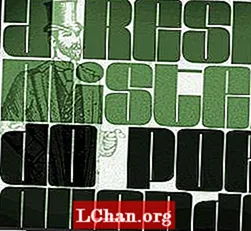محتوا
- 01. تنظیمات دوربین را انجام دهید
- 02. افکت ها را اضافه کنید
- 03. فیلم خود را ضبط کنید
- 04. کلیپ های خود را تنظیم کنید
- 05. صدا را ویرایش کنید
- 06. یک اثر پس از شلیک اضافه کنید
- 07. انتقال را اضافه کنید
- 08. برچسب ها را اضافه کنید
- 09. فیلم خود را در TikTok ارسال کنید

یادگیری نحوه ویرایش یک ویدیو در TikTok احتمالاً کاری نبود که شما بخواهید دو سال پیش انجام دهید ، اما در یکی از پر آشوب ترین سال های جامعه ، TikTok از آن بهره مند شده است. به عنوان یکی از بارگیری ترین برنامه ها در App Store و Google Play ، محبوبیت آن در طول سال به طور پیوسته افزایش یافته است. این نه تنها سرگرمی ، بلکه راحتی و شوخی برای بسیاری فراهم می کند و احساس وحدت را برای کاربرانش ایجاد می کند. داستان های موفقیت در کسب درآمد از شبکه های اجتماعی نیز طی سال گذشته افزایش یافته است ، بنابراین جای تعجب نیست که بسیاری از مردم خودشان در ایجاد فیلم های TikTok غوطه ور شده اند.
نگران نباشید - برای ویرایش ویدئوها در TikTok نیازی به حرفه ویرایش ویدئو نیستید. مانند بهترین برنامه های ویرایش ویدئو ، خدمات ایجاد و ویرایش فیلم کاربر پسند TikTok ساختن هر ویدیویی را آسان می کند و سخت نیست که سخت گیر شوید. برای شروع ، در زیر راهنمای نهایی نحوه ایجاد و ویرایش یک ویدیو برای TikTok است. اگر هنوز مطمئن نیستید که TikTok برای شما مناسب است ، راهنمای ما را در مورد TikTok ببینید ، یا در غیر این صورت برنامه های برتر ویرایش ویدئو را برای YouTube بررسی کنید.
01. تنظیمات دوربین را انجام دهید

با باز کردن برنامه ، روی دکمه بعلاوه در پایین صفحه اصلی TikTok ضربه بزنید که شما را به دوربین می آورد. در دوربین ، چندین تنظیم وجود دارد که می توانید قبل از شروع عکسبرداری تنظیم کنید.
اگر می دانید چیست موسیقی می خواهید استفاده کنید ، سپس روی نماد صداها در بالای صفحه ضربه بزنید و یا موسیقی را در اینجا جستجو کنید یا از صدای برجسته ای استفاده کنید که در حال حاضر در TikTok به عنوان محبوب تبلیغ می شود. اما اگر می خواهید ابتدا فیلم خود را ضبط کنید ، موسیقی بعداً همیشه می تواند به آن اضافه شود.
دوربین TikTok همچنین شامل یک حالت زیبایی ویژگی ، که صورت شما را نرم تر می کند تا به نظر می رسد بیشتر فتوژنیک به نظر برسید. همچنین چندین مورد وجود دارد فیلترهای تنظیم رنگ که می تواند از بین آنها انتخاب شود ، بسته به نوع صحنه ای که فیلم می گیرید می توانید تغییر دهید. فیلتر G6 در چهره ها چاپلوس است و B5 برای مناظر خوب است. اینها شامل یک نوار لغزنده است که به شما امکان می دهد میزان شدت فیلتر روی ویدیو اعمال شود.
02. افکت ها را اضافه کنید

چندین مختلف وجود دارد اثرات در دسترس برای استفاده در دوربین TikTok ، که شامل استفاده از پس زمینه دلخواه از رول دوربین یا حتی ساختن چندین کلون از شما برای رقصیدن در کنار شما می باشد. معمولاً جلوه های خاص رو به روند است ، اما همچنین می توانید جلوه ها را ذخیره کنید تا بعداً بدون استفاده مجدد از همه آنها ، از آنها استفاده کنید.
03. فیلم خود را ضبط کنید
اکنون می توانید شروع به ضبط کلیپ های خود کنید! می توانید فیلمبرداری یک فیلم 15 ثانیه ای یا 60 ثانیه ای را انتخاب کنید ، بنابراین پس از این زمان دوربین به طور خودکار ضبط می شود. همچنین یک تایمر وجود دارد که می توان تنظیم کرد تا پس از سه یا ده ثانیه شروع به ضبط کند. با زدن دکمه ضبط می توانید فیلم را به طور عادی فیلمبرداری کنید تا زمانی که به پایان 15 یا 60 ثانیه برسد ، اما با پایین نگه داشتن آن می توانید با ضبط انگشت خود به سمت بالا یا پایین ، با ضبط ویدئو نیز بزرگنمایی و بزرگنمایی کنید. صفحه نمایش
بعد از اتمام ضبط یک بخش ، انگشت خود را از روی صفحه بردارید یا روی دکمه ضبط ضربه بزنید تا متوقف شود و سپس این کار را تکرار کنید تا ضبط تمام بخش های فیلم خود را تمام کنید. اگر بخشی را بهم ریخته اید ، وحشت نکنید - فقط دکمه حذف را بزنید و از آخرین ضبط خلاص می شود.
04. کلیپ های خود را تنظیم کنید

پس از ضبط همه فیلم خود ، روی علامت کنار دکمه ضبط ضربه بزنید. این شما را به صفحه ویرایش اولیه می رساند ، جایی که همه چیز در یک حلقه پخش می شود. این جایی است که می توان متن را اضافه کرد و کلیپ ها را می توان تنظیم کرد. با ضربه زدن روی تنظیم کلیپ ها دکمه در گوشه بالا سمت راست. در اینجا می توانید هر یک از کلیپ های خود را انتخاب کرده و طول آنها را به صورت جداگانه تنظیم کنید. همچنین با ضربه زدن روی کلیپ ها می توانید دوباره ضبط کنید از اول شروع کن وقتی فیلم انتخاب می شود. پس از اتمام اینجا ، کلیک کنید صرفه جویی.
05. صدا را ویرایش کنید
اگر قبل از ضبط موسیقی اضافه نکردید ، اکنون فرصت شماست. فقط روی ضربه بزنید صدا در گوشه پایین سمت چپ ، صدایی را که می خواهید استفاده کنید جستجو کنید یا صدایی را که توصیه می شود پیدا کنید. شما می توانید از بین انتخاب های مختلف از بخش های هر آهنگ ، از 15 تا 60 بخش دوم ، انتخاب کنید. همچنین می توانید صدایی را مورد علاقه خود قرار دهید تا یافتن آن برای دفعه بعد در زیر آسان باشد مورد علاقه های شما دکمه کنار کشف کردن دکمه روی پنجره صداها.
در مرحله بعدی می توانید میزان صدای کلیپ های ضبط شده اصلی خود را در مقایسه با صدای اضافه شده از TikTok تنظیم کنید. برای انجام این کار ، فقط بر روی ضربه بزنید جلد، و برای ضبط صدا از طریق ویدئو ، به نماد میکروفون در سمت راست صفحه بروید. اگر می خواهید صدای صدای خود را ویرایش کنید ، فقط روی ضربه بزنید جلوه های صوتی برای انتخاب از بین جوهای مختلف.
06. یک اثر پس از شلیک اضافه کنید
اگر قبل از ضبط آنها را اضافه نکرده باشید ، می توانید فیلترهای مشابه را در بالا سمت راست صفحه اضافه کنید اثرات دکمه به شما امکان می دهد جلوه های مختلف ویدیوی خود ، مانند موارد معروف را در بالای ویدیو اضافه کنید باران رنگین کمان افکت ، که جلوه ای از چراغ های چشمک زن چند رنگ را ایجاد می کند.
جلوه هایی را که می خواهید استفاده کنید انتخاب کنید ، ویدیو را پخش کنید و به راحتی جلوه را در بخشی از ویدیو که می خواهید روی آن اعمال شود نگه دارید. می توانید جلوه های بیشتری را به قسمت های مختلف ویدئو اضافه کنید ، تا زمانی که از آنچه ایجاد کرده اید راضی باشید.
07. انتقال را اضافه کنید
(تصویر: © Mabel Wynne / TikTok)
با کلیک بر روی انتقال به شما امکان می دهد از بین آرایه ای از روش های شیک برای انتقال روان از یک کلیپ به کلیپ دیگر در ویدیوی خود ، برای مدت زمانی که انتقال را در حین استفاده از آن در ویدیو نگه دارید ، انتخاب کنید.
هر جلوه اعمال شده را می توان با دکمه واگرد در زیر جدول زمانی پاک کرد ، به شما امکان می دهد دوباره آنها را اضافه کنید. هر بخشی از ویدیوی شما را می توان در حرکت آهسته ، سرعت معکوس یا تکرار در مرحله قرار داد زمان بخش پنجره جلوه ها و شکاف بخش به گزینه های مختلف کپی کردن بخشی از ویدیوی شما در تعداد مربع ها یا جلوه ها اجازه می دهد. پس از اتمام کار با پنجره جلوه ها ، در قسمت بالا ذخیره کنید.
08. برچسب ها را اضافه کنید

برچسب ها نماد پایین پنجره ویرایش دارای یک آرایه گرافیکی و شکلک بزرگ برای افزودن به ویدیوی شما برای مرور است. این شامل گزینه هایی مانند زمان ، برچسب های پرطرفدار ، امکان گنجاندن نظرسنجی در ویدیوی شما و همه شکلک های موجود در صفحه کلید شما است.
همچنین در "برچسب" می توانید دستی استفاده کنید بزرگنمایی صورت، و در هر قسمت از ویدیو روی یک بزرگنمایی کنید.
09. فیلم خود را در TikTok ارسال کنید

هنگامی که از ویرایش خود راضی بودید ، روی رنگ قرمز ضربه بزنید بعد دکمه ، که شما را به صفحه ارسال می برد. تصویر کوچکی از ویدیوی خود را در گوشه بالا سمت راست مشاهده خواهید کرد - با ضربه زدن روی این ، ویدیوی پایان یافته به صورت حلقه ای به شما نشان داده می شود و ضربه زدن روی پوشش را انتخاب کنید به شما امکان می دهد قسمت 2-3 ثانیه ای فیلم خود را که به عنوان پیش نمایش در نمایه شما نشان داده می شود ، انتخاب کنید. افزودن هشتگ به فیلم شما این امکان را می دهد تا توسط مخاطبان بیشتری دیده شود و همچنین می توانید دوستان را در ویدیو برچسب گذاری کنید - مانند اینستاگرام.
TikTok به ویدیوی شما سه گزینه قابل مشاهده می دهد. عمومی؛ خصوصی (فقط شما می توانید آن را ببینید و در نمایه شما ظاهر نمی شود) ؛ یا دوستان (در پروفایل شما برای افرادی که شما را دنبال می کنند و در ادامه شما را دنبال می کنند) ظاهر می شود. اجازه دادن به دوئت گزینه به این معنی است که سایر TikTokkers می توانند با ضبط ویدئویی در کنار فیلم شما بر روی صفحه نمایش خود ، نسبت به ویدیوی شما واکنش نشان دهند یا با او تعامل داشته باشند و سپس آن را در نمایه خود ارسال کنند.
اجازه بخیه زدن گزینه ویژگی جدیدی است که به سایر TikTokkers اجازه می دهد با ویدیوی شما تعامل داشته باشند یا به آن واکنش نشان دهند ، اما ویدیوی شما به عنوان اولین بخش از ویدیوی آنها ظاهر می شود که هر لحظه می توانند آن را برش دهند ، به جای اینکه همزمان در کنار ویدیوی خود اجرا کنند ، گزینه دوئت.
پس از اینکه از تمام تنظیمات ارسال خود راضی بودید ، پیش بروید و روی پست کلیک کنید! بارگذاری ویدئوها معمولاً یک تا سه دقیقه طول می کشد ، در این زمان آنها می توانند در صفحه ForYou هر کسی ظاهر شوند و در صفحه دنبال کنندگان شما ظاهر می شوند. تبریک می گویم - شما یک ویدیوی TikTok ایجاد کرده اید!